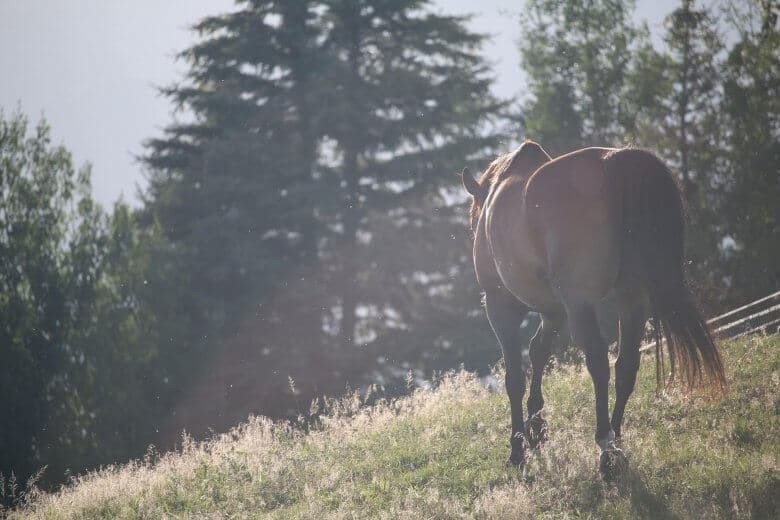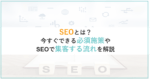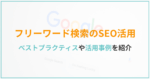Googleインデックスの確認方法を解説!非表示の原因と対処法とは?
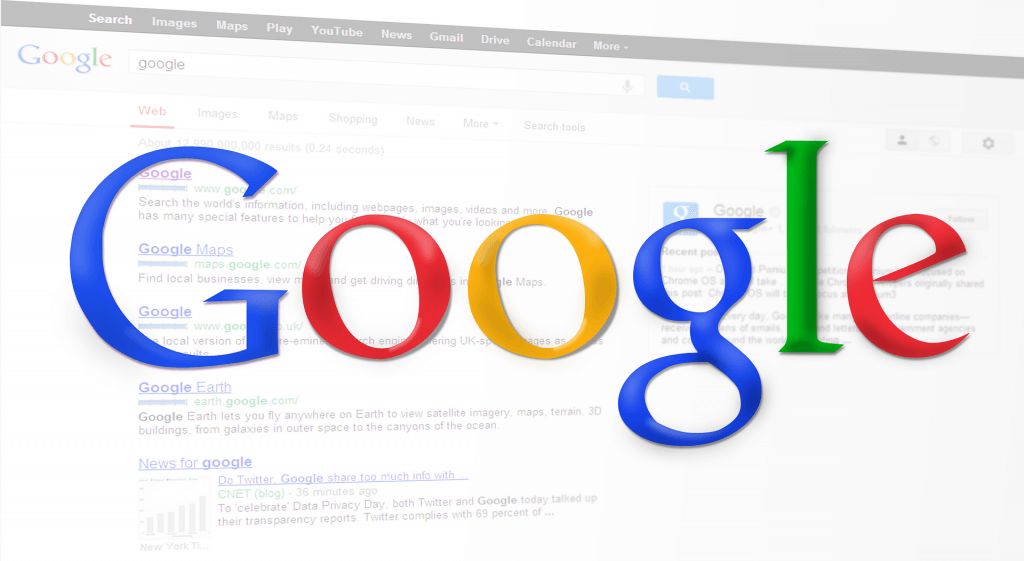
Googleのデータベースにインデックス(登録=検索結果表示)されなければ、検索結果に表示されることはありません。サイトが本当にインデックスされているかどうかを確認することはSEO対策の基本であり初歩とも言えるのです。
今回は、インデックスの確認方法と、できるだけ早くインデックスさせる方法などについて詳しくご紹介します。
この記事の目次
Googleにインデックスされているかどうかを確認する方法
自分のサイトがインデックスされているか、それともされていないのかを確認する方法としては以下の2種類があります。
- Googleサーチコンソール
- Google検索窓
それぞれどのように使用するのか、詳しく見ていきましょう。
そもそもどうやって登録したらいいかわからない方は以下の記事からご覧ください
・【Googleインデックス】の登録方法を解説!サイトを検索表示させよう
正確性・利便性を求めるなら:Googleサーチコンソール
Googleサーチコンソールを使ってインデックスの有無を確認するときは、「URL検査」と「カバレッジ」の2つの方法があります。
①URL検査
URL検査では、個別のページのインデックス状況を確認することができます。
| 手順 |
| 1. Googleサーチコンソールにログイン 2. 「URL検査」をクリック 3. 確認したいページのURLを入力 |
問題なく登録されている場合は、「URLはGoogleに登録されています」と表示されます。
②カバレッジ
カバレッジでは、サイト全体のインデックス状況を確認することができます。
| 手順 |
| 1. グーグルサーチコンソールにログイン 2. 「カバレッジ」をクリック |
インデックスされていないページがある場合は「エラー」が表示されるため、サイトのインデックスの状況がひと目でわかります。
手早く簡単に行いたいなら:Google検索窓
Googleの検索窓を使ってインデックスを確認する方法です。Googleの検索窓に「site:調べたいURL」と入力して検索するだけなので、インデックスされているかどうかを簡単にチェックすることができます。
ただし、Googleサーチコンソールほど詳細な確認はできないということを前提として覚えておきましょう。正確な調査と改善に取り組むためには、Googleサーチコンソールを使用するようにしてください。
Googleにインデックスされているかどうかを確認すべき理由
ここからは、なぜGoogleインデックス確認が重要なのかという点に注目して詳しくお伝えしていきます。
サイトの問題や課題が確認できる
インデックスを確認すると、サイトのインデックス状況だけではなく、問題点や改善点をチェックすることができます。特にチェックしたいポイントは、「robot.txt」を記述した以下のようなページです。
・「Disallow」を付けたままのページ
Disallowの記述は、サイト全体のクロールをブロックすることになります。そのため、誤って記述してしまうと検索結果に表示されなくなってしまいますので注意が必要です。
※この場合、インデックスはブロックされていません。
・「noindexタグ」を付けたままのページ
noindexタグは、インデックス自体を禁止することになるため、付けっぱなしにしているページは検索結果に表示さされなくなってしまいますので注意が必要です。
※この場合、クローリングはブロックされていません。
robot.txtは目的に応じて書き換えが必要になる作業だからこそ、不要な記述をしてしまうというミスは起こりがちです。ページがインデックスから消えてしまうとトラフィックに悪影響を及ぼすため、定期的なインデックスの確認を欠かず行うようにしましょう。
インデックス数の状況が把握できる
継続的にコンテンツを発信し、それらが問題なくインデックスされていれば記事の公開数に比例してインデックス数も増加していくはずです。しかし、重複コンテンツの登録やハッキングなどが行われていると、アップした記事に対してインデックス数が多すぎるといった現象が起こります。
逆に、アップした記事に対してインデックス数が少なすぎる場合は、ページの質が低かったり、検索エンジンに対して最適化されていなかったりするなどの問題が生じています。
低評価やペナルティなどの悪影響が生じる場合もありますので、Googleサーチコンソールを使って定期的にインデックス数を調べるようにしておきましょう。
| インデックス数の確認方法 |
| 1. Googleサーチコンソールにログイン 2. Google インデックスを選択 3. インデックス ステータスを選択 4. 「詳細」タブをクリック 5. インデックスに登録されているすべてのページが表示される |
なお、インデックス数の確認に「site:」を使用してはいけません。
そもそも、site:は検索対象のドメイン名を指定して対象サイト内限定で検索するための機能です。表示されるページ数も大まかなものとなるため、インデックスを調査する目的で使うべきではありません。インデックス数を正確に調査するためにも、Googleサーチコンソールを使用しましょう。
site:を使用すべきときは、「Googleサーチコンソールにアクセスできず、サイトが1 ページでもインデックスされているかどうかを確かめたいとき」だけにしてください。
Googleにインデックスされていないとわかったら
Googleにインデックスされていない原因は主に4パターン存在します。
インデックスされない原因はこれ!4パターンご紹介
①まだ、クローラーが対象サイトに巡回しに来ていない
新しく作ったばかりのサイトやSEOに取り組んでまもないサイトなどは、クローラーの訪問頻度が低くなります。どれだけクローラーを正確に理解して対策を行い、巡回しやすい(クローラビリティが高い)サイトを作れているかということこそが、そのサイト、ひいては自社メディアの命運を決める鍵を握っているのです。
②リンクの構成が不適切
リンクの設定や構成が不適切だと、クローラーがページの存在に気づくことができません。特に、内部リンクを全く受けていないページは孤立してしまうため、新規に公開してもクローラーが辿りつけずインデックスされないことがあります。
③Googleのガイドラインに違反している
コピーコンテンツや不自然な被リンクなど、グーグルが定めるガイドラインに違反すると、ペナルティとしてインデックスが削除されます。
④ noindexに設定している
noindexは、インデックスされたくないページに設定するコードです。WordPressのテーマやプラグインによってはnoindexの設定ボタンがあるため、気づかないうちに設定してしまわないよう注意してください。
この記事では簡単にしかご説明できませんので、クローラーに関わる注意点などは、より詳しく解説している下記の記事をご参考ください。
インデックス促進法を3つ押さえよう
①インデックス登録リクエスト
Googleサーチコンソールからインデックスの登録リクエストを行うことで、クローラーにページを正しく認識してもらうようにしましょう。
| インデックス登録のリクエスト方法 |
| 1. Googleサーチコンソールにログイン 2. 「URL検査」をクリック 3. URL入力欄にリクエストしたいURLを入力 4. 「インデックス登録をリクエスト」ボタンが表示されるのでクリック |
②サイトマップの送信
インデックスさせたいページの数が多いときは「sitemap.xml」を利用してサイトマップを送信します。
| サイトマップの送信方法 |
| 1. グーグルサーチコンソールにログイン 2. 「サイトマップ」を選択 3. サイトマップのURLを入力して「送信」をクリック |
③フィードバックの送信
サイトのどこにも問題が見あたらない場合は、フィードバック送信を使います。検索結果の最下部までスクロールすると「フィードバックを送信」というボタンがありますのでクリックし、問題点などを入力して「送信」を押しましょう。
なお、どの方法でリクエストをしても、インデックス登録後にGoogleから連絡がくることはありません。そのため、自分で作ったサイトが実際にインデックスされているのかどうかを調べるためには、ご紹介した方法のなかから適したものを判断していく必要があります。
まとめ
今回は、Googleインデックスの確認方法や、インデックスされることの重要性などについてお伝えしてきました。
Googleへのインデックスは、検索結果で上位表示されるための第一歩と言えます。そのため、インデックスされていない場合は早急にその原因や理由を調べて、サイトを改善や原因に応じた対策をしなければいけません。ご紹介したような方法で定期的にインデックスされているかを確認して、サイトの問題点を把握することが大切です。
クローラビリティの高いサイト制作を意識して、できるだけ早くインデックスされるような対策をすればアクセスの数も次第に増えていくでしょう。

執筆者:ヒトノート編集部
株式会社ヒトノテのオウンドメディア、WEBマーケティングの学習帳「ヒトノート -Hito note-」の編集部。

監修者:坪昌史
株式会社ヒトノテの代表取締役CEO。 エンジニアとしてキャリアスタートし、サイバーエージェントのSEO分析研究機関を経て、リクルートの横断マーケティング組織のマネージャー&全社SEO技術責任者を務める。その後、独立しSEOを中心としたクライアントの課題解決を行う。2017年、株式会社ヒトノテを創業し、様々な企業のウェブマーケティングの支援を行う。
おすすめの関連記事
─ 記事カテゴリから探す ─
元リクルートのSEO責任者へ無料相談
人気記事ランキング
-

2024.05.30
キーワードマーケティングのやり方とは?SEOの効果が見込める手順を徹底解説
-

2024.05.27
SEOにおけるURL設計のベストプラクティス
-

2024.04.25
ページネーションのSEOにおけるベストプラクティス
-

2024.04.22
E-E-A-Tとは?Googleが評価するコンテンツの基準や対策を解説
-

2021.07.09
Webコンテンツにおける正しい引用の書き方をマスターしよう!
-

2021.12.06
レスポンシブデザインの最適ブレイクポイントとは?メディアクエリの書き方も解説
-

2021.12.22
【徹底比較】さくらのクラウドとAWSの特徴・機能・料金の違いを解説
-

2022.02.21
「note」のユーザー数や年齢層を徹底分析!【2022年版】
-

2022.07.05
WordPressで301リダイレクトを設定する方法とは?初心者でも可能